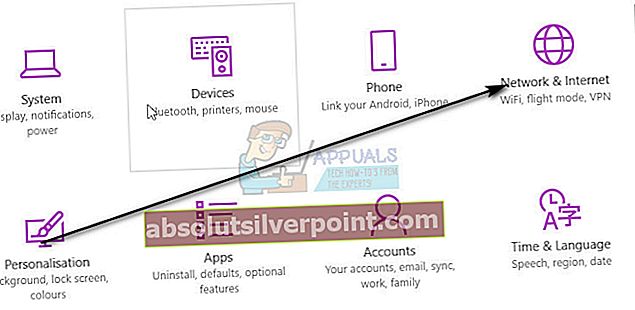WD My Cloud er en af de bedste cloud storage-tjenester derude, og da tjenesten har så mange brugere, har der været utallige Windows 10-brugere, der klager over ikke at have adgang til deres WD My Cloud-konti lige siden deres opgradering til Windows 10. Problemet er blevet så alvorligt, at nogle Windows 10-brugere endda har tyet til at rulle tilbage til Windows 7 og Windows 8.
Hvis du ikke kan få adgang til din WD My Cloud-konto på en Windows 10-computer, skal du ikke være bange, da dette problem faktisk kan løses. I næsten alle tilfælde er synderen bag en bruger, der ikke har adgang til deres WD My Cloud-konto på en Windows 10-computer, det faktum, at Windows 10 ikke tillader brugere at få adgang til bestemte konti, medmindre legitimationsoplysninger for disse konti føjes til listen over legitimationsoplysninger. . Følgende er de to mest effektive metoder, du kan bruge til at løse det problem, der forhindrer dig i at få adgang til din WD My Cloud-konto på Windows 10:
Metode 1: Tilføj en Windows-legitimationsoplysninger til din WD My Cloud-konto
Den enkleste og mest effektive løsning til dette problem er simpelthen at tilføje en Windows-legitimationsoplysninger til din WD My Cloud-konto til listen over legitimationsoplysninger på din Windows 10-computer. For at gøre det skal du:
Højreklik på Start-menu at åbne WinX-menu.
Klik på Kontrolpanel i WinXMenu for at åbne den.

I Kontrolpanel, find og klik på Credential Manager.

Klik på Windows legitimationsoplysninger.

Klik på Tilføj en Windows-legitimationsoplysninger link øverst til højre på listen over Windows legitimationsoplysninger.

Indtast det navn, du gav din WD My Cloud-enhed i Internet- eller netværksadresse bar, brugernavnet på din WD My Cloud-konto i Brugernavn bar og adgangskoden til din WD My Cloud-konto i Adgangskode.Klik på Gemme.

Luk Kontrolpanel.
Genstart din computer, og når den starter op, kan du problemfrit få adgang til din WD My Cloud-konto.
Metode 2: Løs problemet ved hjælp af Registreringseditor
Hvis metode 1 ikke fungerer for dig, hvilket er meget usandsynligt, kan dette problem også løses ved at redigere din computers registreringsdatabase og tilføje en bestemt DWORD (32-bit) værdi til en bestemt nøgle. For at få adgang til din WD My Cloud-konto med succes på en Windows 10-computer ved hjælp af denne metode skal du:
Trykke Windows-logo tast + R at opdrage en Løb
Type regedit ind i Løb dialog og tryk på Gå ind nøgle for at åbne Registreringseditor.

Naviger til HKEY_LOCAL_MACHINE \ SYSTEM \ CurrentControlSet \ Services \ LanmanWorkstation i venstre rude.

Klik på LanmanWorkstation for at få vist indholdet i højre rude.
Højreklik på et tomt rum i højre rude, hold markøren over Ny og klik på DWORD (32-bit) værdi.

Navngiv den nye DWORD-værdi AllowInsecureGuestAuth.

Dobbeltklik på den nye værdi, og i den dialogboks, der åbnes, skal du ændre dens værdi til 1 og klik derefter på Okay.

Luk Registreringseditor og genstart din computer, og når din computer starter op, vil du kunne få adgang til din WD My Cloud-konto uden problemer.
Metode 3: Nulstilling af netværk
Denne metode er blevet rapporteret bredt af brugere i kommentarerne for at have arbejdet for mange på Windows 10.
- Hold Windows-nøgle og Tryk på I
- Vælge Netværk og internet
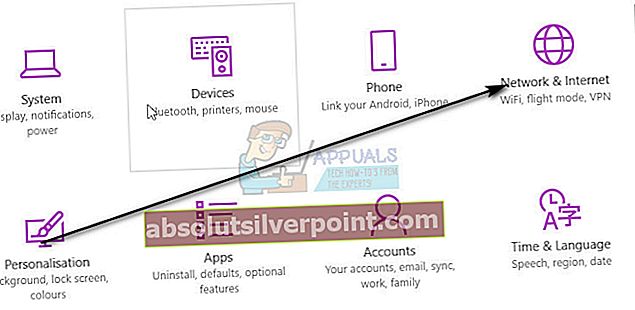
- Sørg for, at Status er valgt i venstre rude.
- Rul ned og vælg Netværksnulstilling, og bekræft ved at klikke Nulstil nu.